1、点击任务栏设置右击底部任务栏,点击【任务栏设置】。

2、点击应用点击左侧菜单栏的【应用】。

3、点击应用和功能点击【应用和功能】,进入应用功能界面。
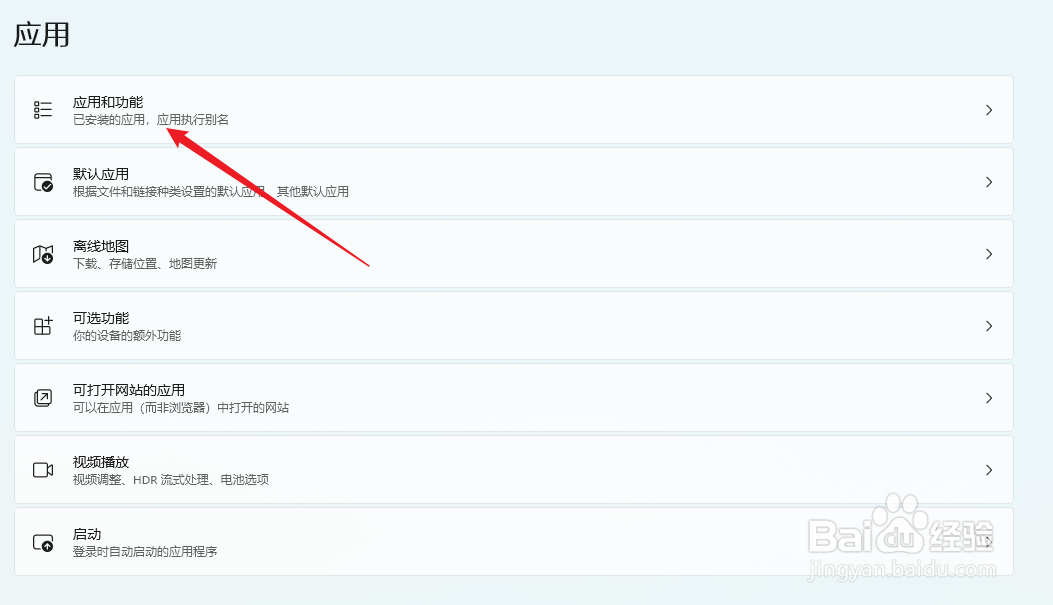
4、点击Windows 安全中心在应用列表中找到【Windows 安全中心】。

5、点击高级选项点击Windows 安全中心右侧的三个点,选择【高级选项】。

6、点击重置在高级选项中找到【重置】按钮,点击即可。

时间:2024-10-12 08:21:12
1、点击任务栏设置右击底部任务栏,点击【任务栏设置】。

2、点击应用点击左侧菜单栏的【应用】。

3、点击应用和功能点击【应用和功能】,进入应用功能界面。
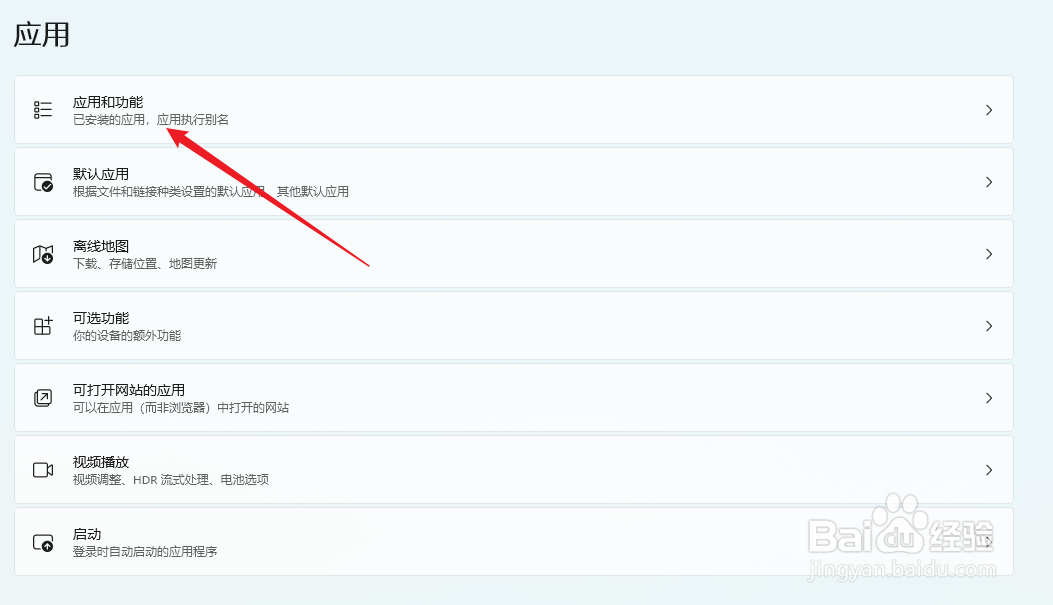
4、点击Windows 安全中心在应用列表中找到【Windows 安全中心】。

5、点击高级选项点击Windows 安全中心右侧的三个点,选择【高级选项】。

6、点击重置在高级选项中找到【重置】按钮,点击即可。

